Kaip pašalinti 39 klaidą „iTunes“ atnaujinant

- 1431
- 45
- Percy Olson
Viena iš populiariausių „iPhone“ ir kitų „iOS“ įrenginių savininkų paslaugos yra „iOS“ programa, leidžianti atlikti įvairias turinio operacijas, susisteminti failus, atnaujinti ar atkurti programinę -aparatinę įrangą, sinchronizuoti įrenginių duomenis ir atlikti kitus veiksmus. Aytyuns aktyviai vystosi, o programos ypatybės reguliariai papildomos kiekvienu atnaujinimu. Daugeliui vartotojų pavyko pastebėti, kad procesus dažnai gali pažeisti staigios klaidos. Problemas paprastai lemia visiškai skirtingos priežastys, todėl darbas pašalinti gedimus yra programinis arba aparatinė įranga. Pirmuoju atveju pats vartotojas galės susitvarkyti su užduotimi, neįtraukdamas paslaugų darbuotojų aptarnavimo, tačiau antrajam reikia specialisto pagalbos. Vienas iš gedimų „iTunes“ yra 39 klaida, kuri gali pasirodyti sinchronizacijos, atnaujinimo, restauravimo metu. Kiekvienai „Aytyuns“ klaidai priskirtas kodas suteikia informaciją apie galimą jo atsiradimo priežastį. Taigi gedimas 39 numeriu, taip pat 40, 306 arba 10054 rodo, kad nėra prieigos prie „Apple“ serverių.

Kaip išspręsti 39 klaidą „iTunes“.
39 klaidos pašalinimo metodai
Programos nesėkmės panaikinimo metodai atnaujinant ar kitiems procesams tiesiogiai priklauso nuo problemos atsiradimo šaltinio. Kadangi tiksliai nežinoma, kas tiksliai išprovokuotos problemos, turėsite išbandyti kelis būdus, iš kurių vienas gali išspręsti problemą konkrečiu atveju. Prieš pradedant taisyti 39 klaidą „iTunes“ visomis prieinamomis priemonėmis, verta patikrinti, ar galima rasti interneto ryšį. Teisingai veikiant paslauga turi užtikrinti stabilų ryšį.
Įprastas prietaisų perkrovimas („iPhone“ atveju yra verčiamas), taip pat atjungti programas, kurios gali prieštarauti „AiTuns“, padeda atsikratyti visokių sutrikimų. Bet jei po paprasčiausių veiksmų bandymas atnaujinti darbą su paslauga buvo nesėkmingas, mes išbandome likusius metodus, kuriems reikia šiek tiek daugiau laiko, tačiau jų nėra sunku įvykdyti.
1 metodas. „ITunes“ atnaujinimas
Paprastas, bet gana efektyvus problemos sprendimas - atnaujinti programą į naujausią turimą versiją. Pasenęs dėl ryšio neaktyviųjų pakuočių priežasties. Galite patikrinti versiją meniu „Pagalba“, pereidami į atnaujinimo skyrių. Jei yra daugiau naujų parinkčių. Jei problema nebuvo išspręsta, mes einame į tolesnius veiksmus, kad pašalintume.
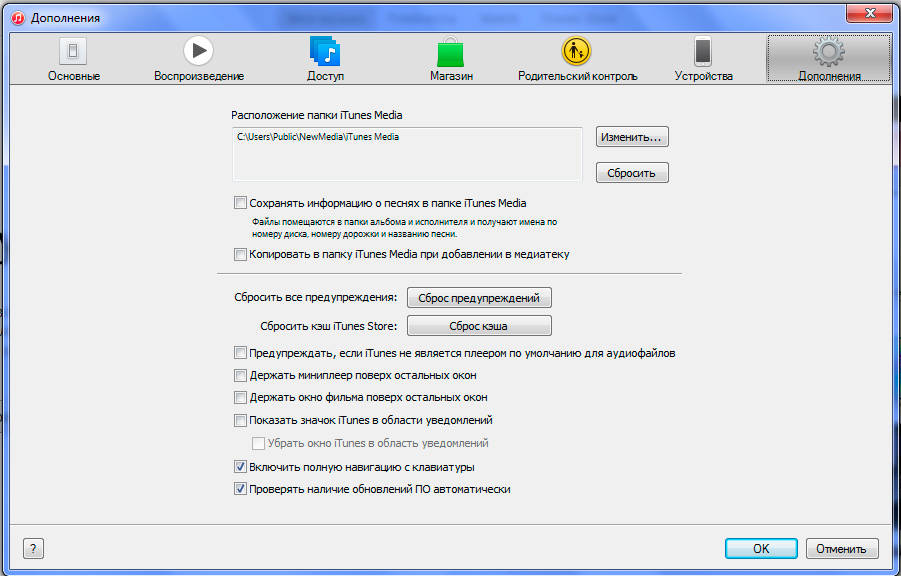
2 metodas. Išjungus antivirusinę, ugniasienę
Sistemos gynėjai dažnai blokuoja programos darbą, imdamiesi virusinių išpuolių procesų. Patikrinkite, ar tai įmanoma laikinai išjungiant antivirusinę ir užkardą kompiuteryje. Jei klaida nustojo erzinti, tada apsauginės programinės įrangos nustatymuose „iTunes“ turėtų būti įtraukta į išimčių sąrašą. Jums taip pat gali tekti išjungti tinklo protokolų filtravimą.
3 metodas. Datos ir laiko patikrinimas
Kartais klaidų šaltinis, susijęs su bendravimo su serveriais trūkumą. Neteisingų verčių atveju būtina jas pakeisti nustatant srovę šiuo metu.
4 metodas. Virusų skenavimas
Virusinės programos, kurios buvo paslėptos kompiuteryje ir kenkia failams. Turite pradėti nuskaityti antivirusine ar nemokama naudingumu DR.„Web Cureit“. Nustatius ir pašalinus kenkėjišką programą, reikia kompiuterio perkrovos.
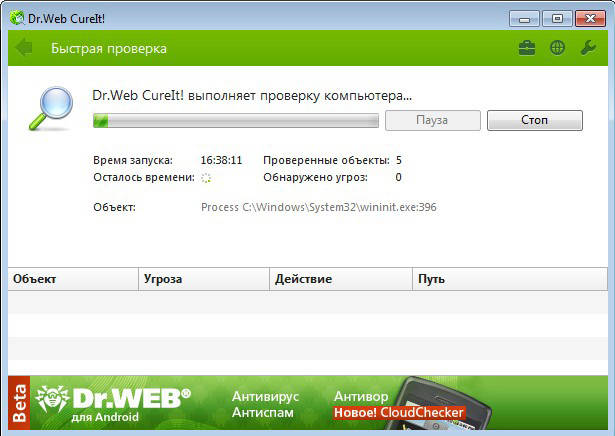
5 metodas. „Windows OS“ komponentų atnaujinimas
Programos konfliktas su operacine sistema, jei jos komponentai yra pasenę, taip pat dažnas reiškinys. Taigi, prieš imdamiesi rimtesnių metodų, kaip pašalinti 39 klaidas, reikia atnaujinti „Windows“, kaip ir „iTunes“, geriau patikrinti OS atnaujinimus, pereiti į „atnaujinimo centrą“ iš valdymo pulto ir nustatyti, jei nustatykite, jei, jei, jei norite nustatyti, jei nustatykite, jei nustatykite, jei, jei, jei norite nustatyti, jei iš valdymo skydelio „Atnaujinimo centras“ ir nustatykite, jei nustatykite, jei, jei, jei norite nustatyti, jei iš valdymo skydelio „atnaujinimo centras“ ir nustatyti, ar nustatyti, jei nustatykite, jei nustatykite, jei nustatykite, jei nustatykite, ar nustatykite, jei nustatykite, jei nustatykite, ar nustatykite, ar nustatyti, ar nustatyti, ar nustatyti, ar nustatyti, ar nustatyti, ar nustatyti, ar nustatyti, ar nustatyti, ar nustatyti, ar nustatyti „Atnaujinimo centrą“ iš valdymo skydelio ir nustatyti, jei nustatykite, jei nustatykite, jei nustatykite, jei reikia nustatyti „atnaujinimo centrą“ iš valdymo skydelio ir nustatyti būtina, visi pasirenkami atnaujinimai.
6 metodas. „ITunes“ iš naujo įdiegti
Neteisingą programos darbą kartais galima ištaisyti tik pakartotinai įdiegus. Pirmiausia turite visiškai pašalinti „Aytyuns“ ir visus papildomus programos komponentus, tada iš naujo paleiskite kompiuterį, tada pereikite prie naujausios „Media Player“ versijos diegimo ir diegimo.
7 metodas. „IPhone“ atkūrimas
Jei visi metodai neveiksmingi sprendžiant problemą, pereiname prie rimtesnių veiksmų, kad pašalintume 39 klaidą. „IPhone“ nustatymų atstatymo procedūra gali padėti atsikratyti gedimo, tačiau visi vartotojo duomenys bus ištrinti, todėl iš anksto turite užtikrinti atsarginių kopijų prieinamumą, kad atkurtumėte restauravimo galimybę. „IOS“ įrenginį galite atkurti taip:
- Mes prijungiame „iPhone“ prie kompiuterio naudodami originalų USB kabelį;
- Įrenginių sąrašą pasirinkite įrenginį;
- Spustelėkite mygtuką Atkūrimo mygtukas;
- Laukiame, kol bus baigta procedūra, procesas gali užtrukti kelias minutes, po to įvyks perkrovimas.
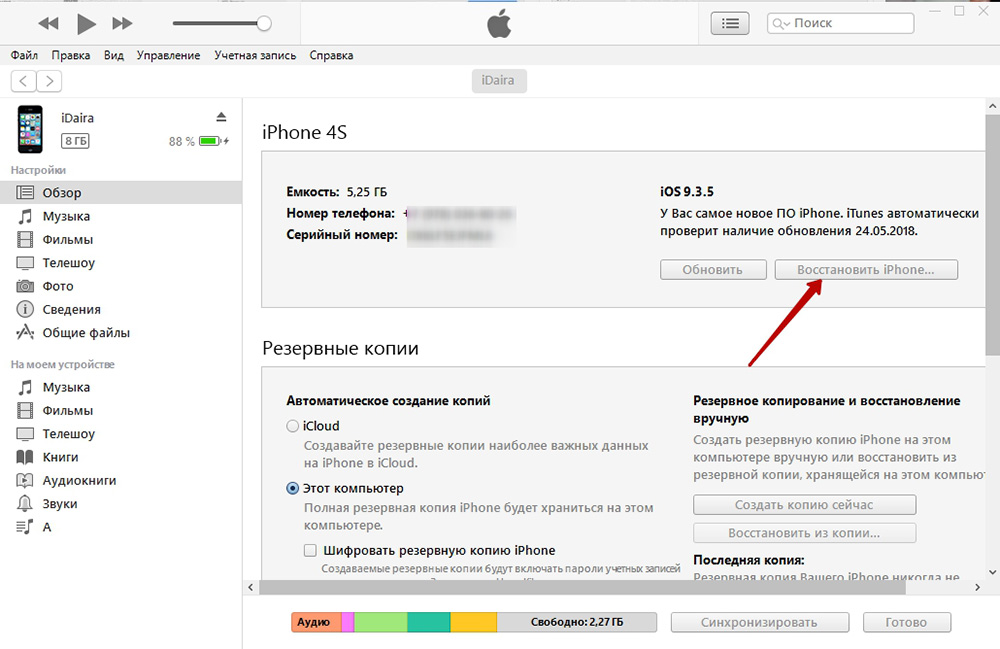
Paprastai vienas iš aukščiau išvardytų metodų tikrai padės išspręsti problemą, tačiau jei nebuvote pataisytas 39 „iTunes“ atnaujinimui, turėtumėte naudoti kitą kompiuterį procedūrai atlikti arba kreiptis pagalbos iš specialistų.

